
Régler la disposition
Imprimer une image au format Affiche ([Poster Mode:])
L'image de l'original est agrandie, divisée et imprimée sur plusieurs feuilles. Quand vous mettez les feuilles ensemble, vous créez un grand poster.
Sous [Poster Mode:] dans [Layout / Finish], sélectionnez "N N". Ainsi, si vous sélectionnez [2 2], une page de l'image d'original est agrandie, divisée et imprimée sur quatre feuilles.
Pour créer des marges de recouvrement, cochez la case [Overlap width line].

Pivoter l'image à 180 degrés ([Rotate 180])
L'image est imprimée tête en bas. Utilisez cette fonction pour imprimer des enveloppes dont il n'est pas possible de changer le sens de chargement.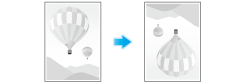
Dans l'onglet [Layout / Finish], cochez la case [Rotate 180].

Réglage fin de la position d'impression ([Image Shift])
Vous pouvez affiner le réglage de la position d'impression de l'image vers le haut, vers le bas, vers la droite et vers la gauche par rapport au papier. Lorsqu'une image est imprimée au verso, vous pouvez également en affiner la position.
Utilisez cette fonction si vous voulez procéder à un réglage fin, tel que modifier légèrement la position d'impression des images imprimées à différents emplacements entre le recto et le verso.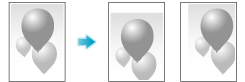
Dans [Layout / Finish], cochez la case [Image Shift].

La fenêtre [Image Shift] apparaît.
Ajustez les distances de décalage vers le haut/vers le bas et vers la droite/la gauche et cliquez sur [OK].
Si vous imprimez des images sur les deux faces, cocher la case [Same value for Front and Back sides] a pour effet d'appliquer des réglages identiques pour le recto et le verso.
